İçindekiler
Biçimlendirme Nedir
Biçimlendirme, hard disk sürücüsü, SSD, USB flash bellek veya SD kart gibi veri depolama aygıtlarını ilk kullanıma hazırlama işlemidir.
Genel olarak aygıtınız aşağıdaki üç durumda biçimlendirilir.
Aygıtınıza virüs bulaşmışsa
Depolama aygıtınız anormal davranıyor ve veri depolama için kullanılamıyorsa
İstenmeyen işlem gerçekleşmişse
Video Dosyaları Kaybedildiğinde Ne Yapılmalıdır
Durum: “İçindekilere erişemediğimden Canon SD kartımı biçimlendirdim. Kötü haber tüm videolarım ve fotoğraflarım gitti. Canon video ve fotoğraflarımı geri getirme imkanım var mı? Gerçekten yardıma ihtiyacım var.”
Neredeyse herkes beklenmedik felaketler nedeniyle değerli video, fotoğraf ve dosyalarını kaybetme konusunda kötü bir deneyim yaşamıştır. Kazara silme, biçimlendirme, yanlış kullanım, sistem çökmesi ana nedenlerdir. Peki, verileri kaybettiyseniz ne yapabilirsiniz?
Veri kaybı günlük yaşamda çok yaygındır. Herkes veri kaybı durumuyla karşılaşabilir. Bu durumdan kurtulmanın en kolay yolu, kaybolan dosyaları kurtarmaktır. SD kart veya başka bir aygıtı biçimlendirdikten sonra, aygıt boş olarak görünür ve tüm veriler görünmez olur. Ancak siz içine yeni öğeler eklemediğiniz sürece dosyalar gitmez. Başka bir deyişle, aygıtı biçimlendirdikten sonra yeni öğeler eklemediyseniz dosyalarınız bozulmadan kalır. Ve dosyaları geri getirebilirsiniz.
Önemli:
Her yeni dosya (küçük bir dosya bile olsa) silinen dosyanın üzerine yazılabileceğinden, hiçbir uygulamanın sürücüye veya disk bölümüne yazmadığından emin olun. Sorunlu disk bölümündeki dosyaları ve uygulamaları açmayın veya kapatmayın; çoğu uygulama biçimlendirilmiş dosyalarınızın üzerine yazıp bozabilecek geçici dosyalar oluşturur.
İşte biçimlendirilmiş videoları geri getirmenin iki yolu. Aşağıdaki ayrıntıları takip edin:
1 . Yöntem Ücretsiz Video Kurtarma Programı ile Videoları Geri Getirme (Önerilen)
Çok fazla bilgisayar veya CMD bilginiz yoksa, en iyi seçenek ücretsiz bir araç kullanmaktır. EaseUS free file recovery software, kesinlikle denemeniz gereken ilk programdır. Bu kullanımı kolay program, üç basit adımda kaybolan verileri kurtarabilir. İster geri dönüşüm kutusunu boşaltmış olun, ister SD kartı biçimlendirmiş olun, isterseniz de dosyaları silmiş olun, her zaman verileri kolayca kurtarabilirsiniz. Ayrıntılı olarak:
Desteklenen dosya türleri: AVI, MOV, MP4, M4V, 3GP, 3G2, WMV, MKV, ASF, FLV, SWF, MPG, RM/RMVB, MPEG vb. (1000’den fazla)
Desteklenen aygıtlar: USB, SSD, PC/laptop, CF/SD card, digital camera, hard drive vb.
Desteklenen dosya sistemi: FAT(FAT12,FAT16,FAT32), exFAT, NTFS, ext2/ext3, HFS+, ReFS.
Desteklenen işletim sistemi: Windows 10/8.1/8/7/Vista/XP, Windows server 2003 -2019.
1. EaseUS Veri Kurtarma Sihirbazını PC'nize indirin ve kurun.

2. Kaybolan verileri aramak ve kurtarmak, geri getirmek için veri kurtarma aracını kullanın. Bir depolama birimi veya verilerinizin kaybolduğu belirli bir klasörü seçin ve ardından Tara butonuna tıklayın.

3. Tarama tamamlandığında, tarama sonucu listesinden kurtarılabilir dosya ve klasörleri bulun. Dosyaları seçin ve ardından Kurtar butonuna tıklayın. Kurtarılan verileri kaydetmek için bir konum seçerken ilk sürücüyü kullanmamalısınız.

2 . Yöntem Biçimlendirmeden Sonra CMD ile Verileri Kurtarma
CMD’yi biliyorsanız, chkdsk ile silinen dosyaları geri getirebilirsiniz. (Burada SD kart kurtarma işlemini örnek olarak alıyoruz.)
1 . SD kartı kart okuyucu ile bilgisayarınıza takın. SD kartınızın sürücü harfini Bilgisayar veya Disk Yönetimi ile kontrol edin.
2 . Başlat menüsünde arama kutusuna cmd yazıp sağ tıklayın ve yönetici olarak çalıştırın.
3 . Komut istemine aşağıdaki komutu yazın ve çalıştırmak için Enter’a basın. Komut istemi birimin kullanımda olduğunu söylerse, Y yazıp Enter tuşuna basın.
chkdsk F: /f
Not: F’yi dosya ve verileri kaybettiğiniz aygıtın sürücü harfiyle değiştirin.
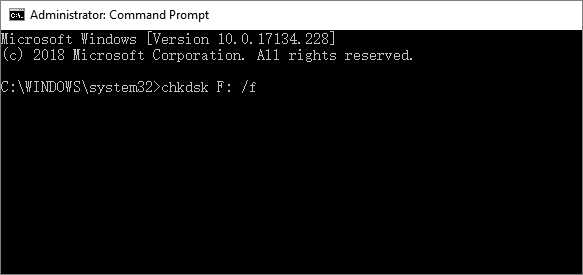
Veri Koruma için Ekstra İpuçları (Bonus)
Aygıta yeni veri eklediyseniz ne yapabilirsiniz? Eski öğeler üzerine yazılır ve dosyalarınız gider. Daha kötüsü, kurtarmak mümkün olmaz. Başka bazı aksiyonlar almanız gerekir. Yedekleme, veri kaybını önlemenin en iyi yollarından biri olabilir. Sadece ücretsiz yedekleme yazılımına ihtiyacınız var. EaseUS Todo Backup bir tanesidir.
Yazılımın yardımıyla, neyi yedeklemek istediğinizi kolayca seçebilirsiniz - tüm sisteminiz, diskiniz, disk bölümünüz, belirli klasörleriniz.
Bu ücretsiz Windows yedekleme ve kurtarma programı ile dosyaları yedeklemek için, indirmeniz ve aşağıdaki adımları takip etmeniz yeterlidir:
EaseUS Todo Backup Ücretsiz İndir
1 . EaseUS Todo Backup’ı açın ve “Dosya Yedekle”yi seçin.
Belgeler, fotoğraflar, müzikler ve videolar gibi zaman geçtikçe korunacak çok sayıda hayati veriye sahip olabilirsiniz. Düzenli olarak yedekleme yapmak her zaman iyi bir alışkanlıktır. Dosya Yedekleme, beklenmedik veri kaybını aşmanız için en iyi seçeneklerden biridir.
2 . Yedeklemek istediğiniz dosyaları seçin.
Sadece bir klasördeki bir veya bazı belirli dosya türlerini yedeklemek istiyorsanız, sağ üst köşedeki seçenek diğer dosyaları hariç tutmanıza yardımcı olabilir.
3 . Yedek dosyanızı kaydetmek için bir hedef seçin.
Yedek dosyayı başka bir depolama ortamında veya başka bir sürücüde oluşturmanız iyi olacaktır. Aksi halde, yedek dosyanın bozulma veya kaybolma riski olabilir.
4 . İşleminizi gerçekleştirmek için “İlerle”ye tıklayın.
Yedekleri geri yüklemek için, bu rehberi takip etmeniz yeterlidir:
EaseUS Todo Backup ile fotoğrafları kurtarma
İlgili Makaleler
-
Windows 10/8/7 ve Mac’te Kalıcı Olarak Silinen Dosyaları/Klasörleri Programsız Geri Getirme
![author icon]() Ezgi Bıçakcı/2021/05/18
Ezgi Bıçakcı/2021/05/18
-
Veri Kaybetmeden macOS/Mac OS X Sürüm Düşürme 2019 (Mojave İçin Uygundur)
![author icon]() Ezgi Bıçakcı/2021/05/18
Ezgi Bıçakcı/2021/05/18
-
Mac’te Silinen GarageBand Dosyalarını/Parçalarını Geri Getirme
![author icon]() Ezgi Bıçakcı/2021/05/18
Ezgi Bıçakcı/2021/05/18
-
Silinen Klasörleri Geri Getirme
![author icon]() Ezgi Bıçakcı/2019/09/16
Ezgi Bıçakcı/2019/09/16